
共同作業でスピードアップ!Googleスプレッドシートの共同編集権限を使うと便利
前回まではスケジュール、トピックのまとめをexcelで使用する場合を
書きました。
今回は、Googleスプレッドシートの共同編集権限の仕方についてまとめてみました。
私は、Googleスプレッドシートの機能を半年くらい前に知りました。
「excelがあるから、Googleスプレッドシートは知らなくていいかな!」と最初は思いました。
しかし、Googleスプレッドシートについて知っていくと、タイムリーに情報反映されるのと、同じシートを同時に編集できる機能を知り、気に入ってよく使うようになりました。
「結構、経理業務のなかでGoogleスプレッドシートを使える場面が多いな」と思い、今回はそのなかの共同編集権限の設定の仕方についてまとめてみました。
Googleスプレッドシートの編集権限の付与の仕方
①共有したいスプレッドシートの画面右上に共有ボタンがあるので、押す。

②下記画面が出るので、共有相手のメールアドレスを「ユーザーやグループを追加」に入力する。
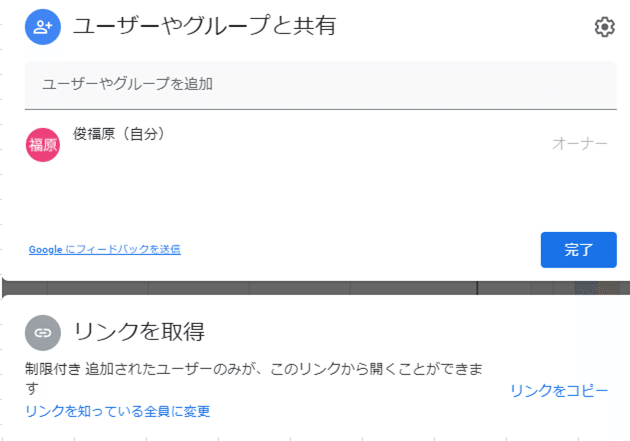
その際に、共有相手に付与するアクセス権限の種類を選択します(閲覧者、閲覧者(コメント可)、編集者)。送信を押します。
まとめ
今回はGoogleスプレッドシートの編集権限の付与の仕方をまとめました。
excelでも同じようなことができることが多いですが、
Googleスプレッドシートでしかできないこともあります。
リモートワークが進み、クラウド上でみんなで業務をすることがより多くなってきますので、Googleスプレッドシートのいいところを使ってみて、少しでもスムーズに業務が進めていければと思って書いてみました。
今回も最後まで見てくださり、ありがとうございました。
私のHPはこちらになります。
よろしくお願いいたします。
今回も最後までお読みいただき、ありがとうございました。 今後も頑張っていきますので、スキ・フォローなど頂けますと、大変うれしいです。
